Envoyer un SMS
Pour lancer une campagne SMS, rendez-vous dans l'application "Gérer les campagnes SMS" (Catalogue > Campagnes Mobiles > Gérer les campagnes SMS )
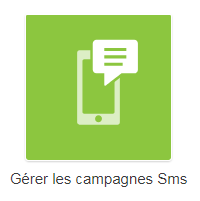
Astuce
Vous pouvez aussi avoir un accès rapide via le menu rapide à gauche de votre interface Actito

1. Étapes préliminaires à la création de la campagne
Afin de pouvoir envoyer un SMS dans Actito, vous devrez d'abord
-
Disposer d'une base de profils populée (voir comment créer une base de profils et comment importer des données de profil)
-
Avoir ajouté, dans cette base de données, un attribut de profil "gsmNumber" (pour en savoir plus, voir "les attributs prédéfinis")
-
Disposer d'un nombre positif de crédit SMS (si ce n'est pas le cas, veuillez prendre contact avec votre personne de support.
2. Création de la campagne SMS
Dans l'application "Gérer les campagnes SMS", puis cliquez sur le "+ Créer une campagne".
De la même manière, vous pourriez sélectionner une campagne existante et l'éditer, la copier ou encore la supprimer.
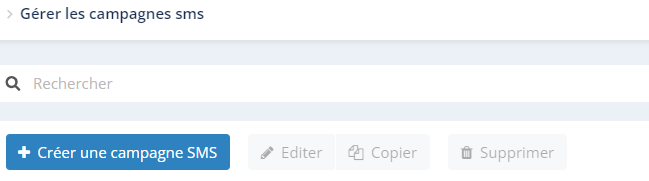
Quand vous créez une nouvelle campagne, vous allez tout d'abord devoir choisir le type de campagne parmi les options suivantes:
-
Ponctuelle : Il s'agit de campagne de masse qui sont toujours envoyées à un temps T à un grand nombre de profil en même temps.
-
Scénarisée : Il s'agit de campagnes scénarisées qui peuvent être déclenchées automatiquement via les scénarios ou les API.
-
Transactionnelle : Cette option, uniquement disponible si la licence est configurée pour autoriser ce type de campagne, permet de mettre en place des campagnes continues, routées sans aucun filtrage sur les numéros destinataires.
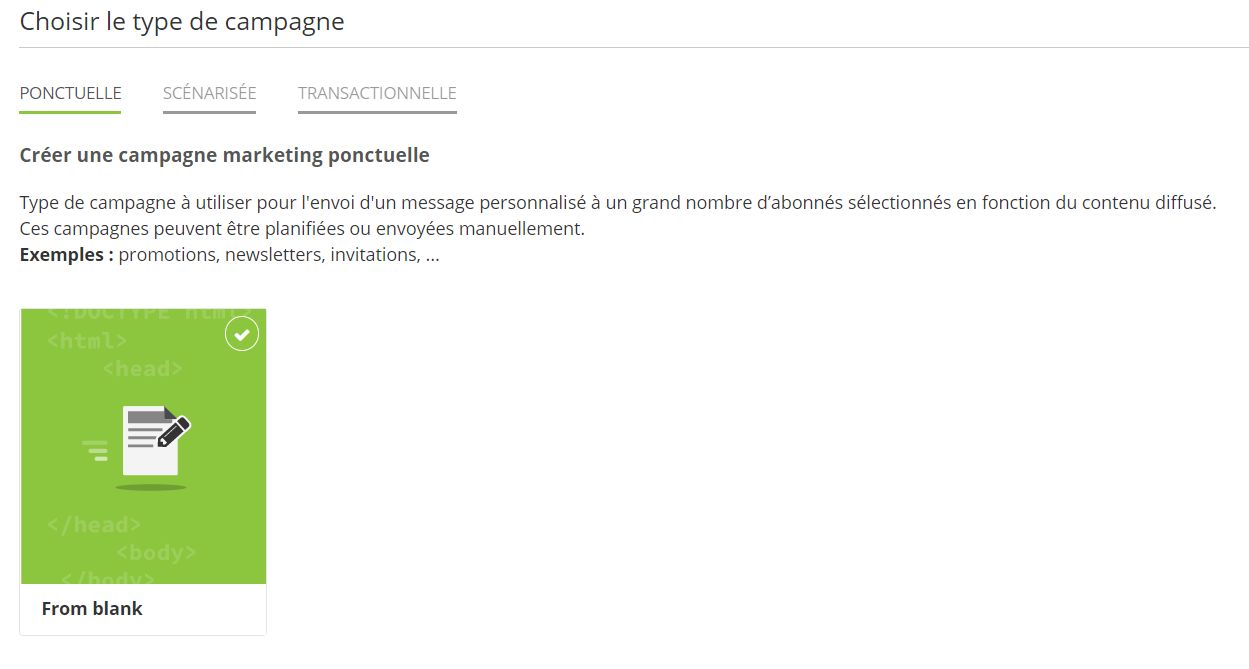
Étape 1 - "Données Générales"
Vous arriverez alors sur la page de création d'un SMS.
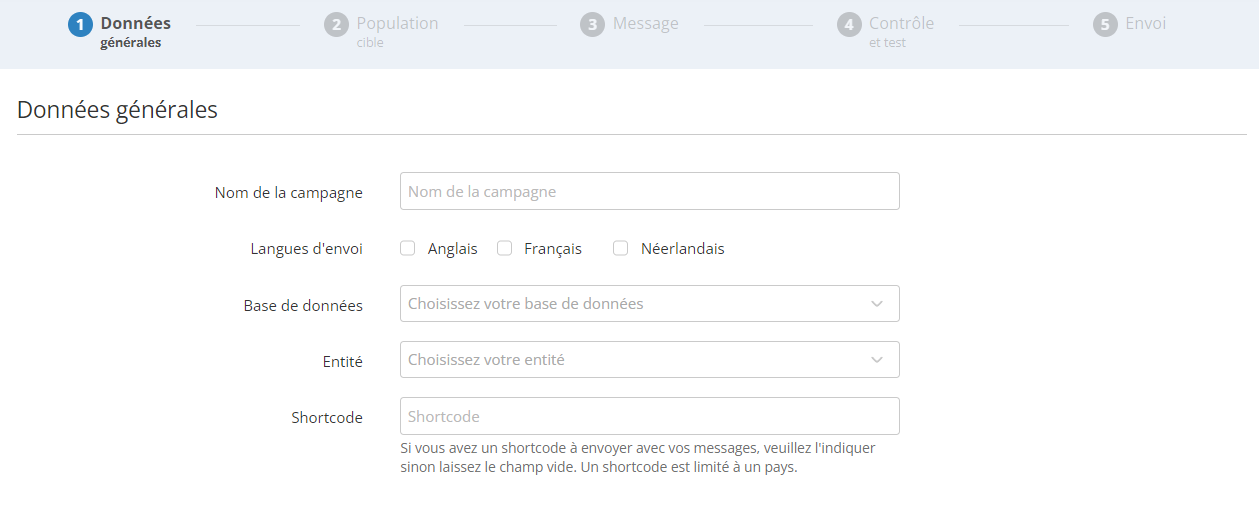
-
Il vous faudra tout d'abord choisir un nom pour la campagne SMS. Celui-ci est le nom interne de la campagne.
-
Vous aurez ensuite à choisir la langue de votre campagne. Comme pour les campagnes e-mail, vous pourrez choisir plusieurs langues si nécessaire (dans les limites des langues disponibles dans la licence dont vous disposez).
-
Sélectionnez ensuite la base de données à qui vous souhaitez envoyer la campagne SMS. Seules vos bases de données possédant les attributs standards "gsmNumber" et "motherLanguage" peuvent être sélectionnées.
-
Sélectionnez l'entité de la campagne.
-
Enfin, vous avez la possibilité de paramétrer le shortcode de la campagne. Cette notion regroupe 2 concepts différents : le shortcode numérique dédié et l'alias alphanumérique. La réglementation de ces 2 concepts change fortement de pays en pays. Nous vous invitons à consulter la page Comprendre le shortcode SMS.
Étape 2 - "Population cible"
Lors de cette étape, vous allez devoir choisir la population cible que vous souhaitez contacter.
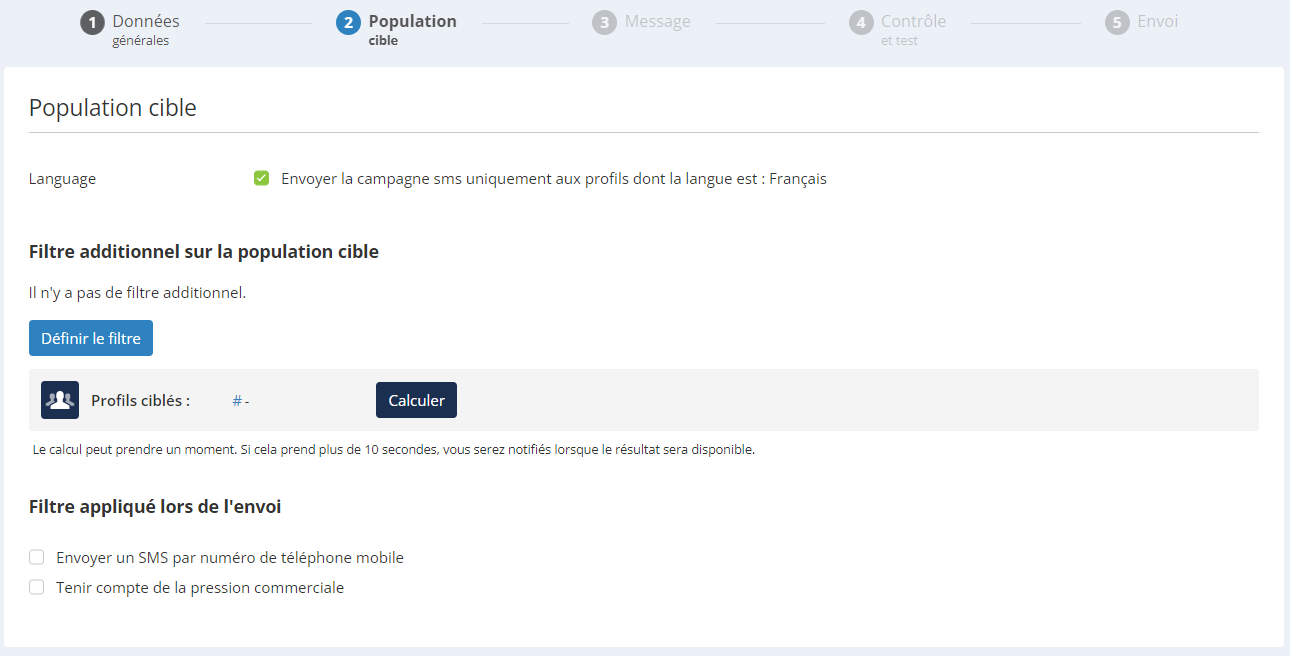
-
Vous pouvez choisir d'envoyer la campagne SMS seulement aux personnes dont la langue est celle choisie en Étape 1.
-
Vous pouvez également définir un filtre sur la population cible. En cliquant sur l'onglet "Définir le filtre", vous arriverez sur un pop-up qui vous permettra de filtrer vos profils grâce au module de ciblage.
-
Une fois que vous avez choisi les filtres à appliquer sur votre population cible, vous pouvez également calculer le nombre de profils ciblés.
-
Si le numéro de portable n'est pas un attribut unique dans votre base de données, vous pouvez cocher la case "Envoyer un SMS par numéro de téléphone mobile" pour vous assurer de ne pas envoyer plusieurs SMS aux mêmes numéros.
-
En cochant la case "Tenir compte de la pression commerciale", l'envoi sera filtré pour les profils qui ont déjà atteint le nombre maximum de campagne sur la période définie dans vos règles de pression commerciale.
Pour plus d'information sur le ciblage, rendez vous sur la page dédiée au ciblage des profils.
Attention
Seules les personnes qui ont un numéro de téléphone valide pourront être contactées!
Cela implique:
-
la présence dans la base de données d'un attribut de profils "gsmNumber" (voir attributs prédéfinis)
-
l'utilisation d'un numéro de GSM au format international; celui-ci doit disposer d'un préfixe (par exemple en France: +33, en Belgique: +32, aux Pays-Bas: +31, au Canada: +1)
Désabonnement
Il n'est pas possible de créer un scénario de désabonnement pour le canal SMS.
Ainsi, une personne qui ne souhaite plus recevoir de SMS de votre part pourra vous envoyer un SMS 'STOP' ou se désinscrire sur le site de l'opérateur. Voir "Gérer le STOP SMS" pour plus d'information.
Étape 3 - "Message"
Lors de cette étape, vous allez pouvoir écrire votre SMS et définir les paramètres de celui-ci.
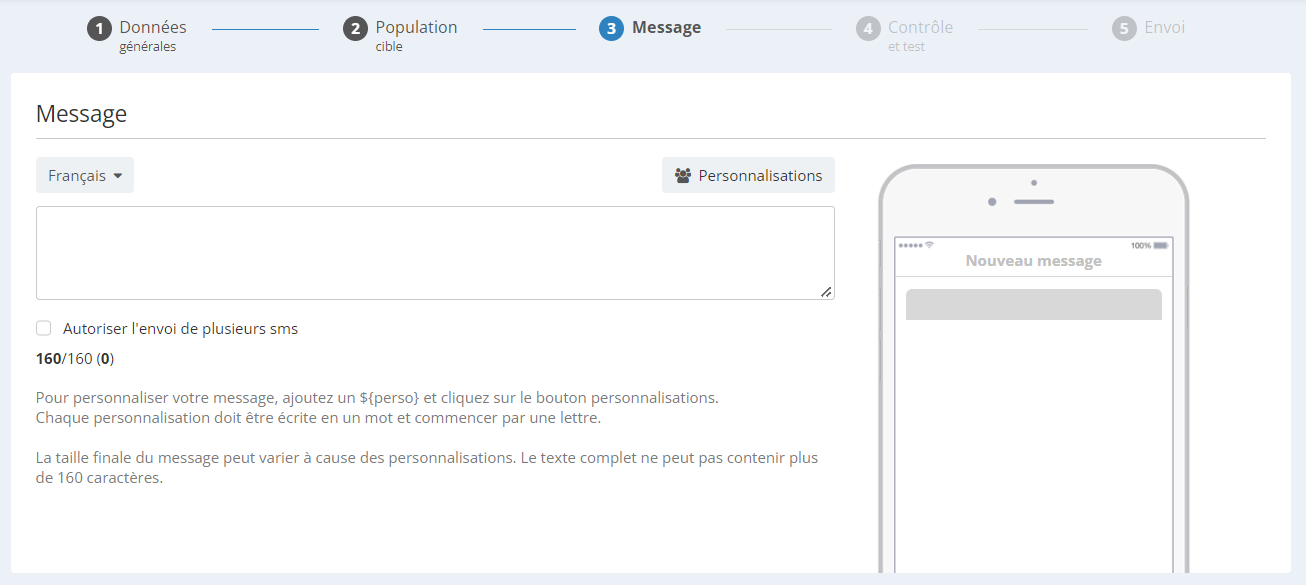
-
Lorsque vous tapez votre texte dans l'encadré, celui-ci s'affichera tout de suite dans l'écran sur la droite, afin de vous permettre de voir l'affichage possible sur un écran de téléphone mobile.
-
Grâce au menu déroulant, vous pouvez choisir la langue de rédaction du SMS que vous êtes en train de rédiger, si plusieurs langues ont été définies à l'étape 1.
Nombre de caractères du SMS
Par défaut, un SMS peut faire jusqu'à 160 caractères.
En bas de l'encadré, vous pouvez voir le nombre de caractères disponibles dans le SMS. Il ne s'agit pas d'une donnée fixe. Ainsi, plusieurs paramètres peuvent influer sur celui-ci
-
La personnalisation : Si vous utilisez une personnalisation au sein de votre SMS, vous ne pourrez pas être certain du nombre de caractères utilisés dans le SMS, puisque celle-ci pourra s'appliquer sur des données qui varient (et n'ont donc pas le même nombre de caractères). Par exemple, une personnalisation sur le prénom n'aura pas le même impact sur le nombre de caractères restants selon la donnée "prénom", (le prénom "Louis" n'utilise que 5 caractères, alors que le prénom "Marie-Antoinette" en utilise 16).
-
Les caractères spéciaux : Pour des raisons techniques, il est nécessaire de changer l'encodage du SMS selon l'utilisation de certains caractères spéciaux (notamment les voyelles avec accent circonflexe et le "ç"). Par conséquent, le nombre de caractères disponibles passe de 160 à 70
Tous les caractères spéciaux autorisés sans changer l'encodage sont documentés dans ce tableau. Les caractères dans le tableau de droite comptent double (notamment le sigle €) mais ne changent pas l'encodage.
Les caractères ne figurant pas dans le tableau font passer le SMS en encodage unicode avec 70 caractères max
-
Le stop SMS : Dans certains cas (par exemple, utilisation d'un alias alphanumérique en France), la mention STOP 00000 est automatiquement ajoutée (voir Gérer le STOP SMS)
A mesure que vous tapez votre texte, le nombre de caractères disponibles restants est mis à jour automatiquement.
Le nombre de parties nécessaires à l'envoi du SMS est indiqué entre parenthèses.
-
La case à cocher "Autoriser les SMS multiples" vous permet de définir si le SMS peut être envoyé en plusieurs SMS, si jamais le nombre de caractères autorisé est dépassé. Ainsi, si cette case n'est pas cochée et que le nombre de caractères (160) est dépassé, le SMS ne sera pas envoyé.
Lorsqu'un SMS est envoyé en plusieurs parties, le nombre de caractères maximum par partie passe à 150 (60 en encodage unicode). Un même message peut être divisé en maximum 6 parties.
Personnalisations
Si vous souhaitez insérer une personnalisation dans votre SMS, il vous suffit d'utiliser le sigle "$" et de le faire suivre par la personnalisation souhaitée (exemple: ${prenom}, pour que le prénom de la personne qui reçoit le SMS soit utilisé dans le SMS).
Astuce
Il n'est pas possible d'utiliser d'espace ni de caractères spéciaux dans le nom technique d'une personnalisation. Par exemple, il faut utiliser le format ${prenom} plutôt que ${prénom}.
Cliquez ensuite sur l'onglet "Personnalisations", une fenêtre pop-up s'ouvrira.
Vous pouvez alors choisir l'élément de la base de données avec lequel la personnalisation doit s'aligner (si le nom de la personnalisation correspond au nom exact de l'attribut, ce sera déjà pré-sélectionné).
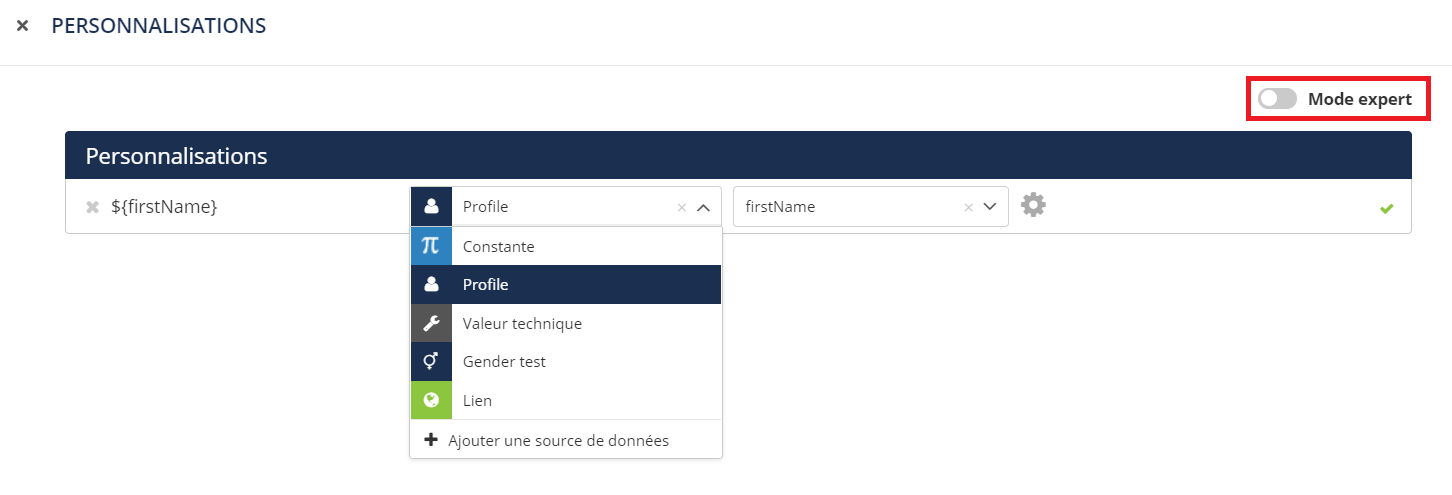
En haut à droite de l'écran, vous pouvez également activer le "Mode expert". Pour plus d'informations sur le sujet, rendez vous sur la page personnalisation avancée dans les SMS.
Liens courts
Grâce aux personnalisations, vous avez la possibilité de générer des liens courts.
En effet, vu le nombre de caractères limités dans les SMS, il est conseillés de raccourcir les adresses de vos liens.
Pour cela :
-
Insérez une personnalisation dans le corps du message à la place du lien
-
Sélectionnez l'option Lien dans les Personnalisations, puis Custom URL
Renseignez l'adresse finale du lien
-
Accédez aux paramètres avancés via l'engrenage et cochez la case "Utiliser les liens courts"

Les liens courts sont hébergés sur le domaine actito.io, suivi d'un paramètre technique.
Leur longueur, protocole https compris, est de maximum 30 caractères.
L'autre avantage des liens courts est que les clics seront trackés et apparaitront dans le rapport de l'envoi !
Les clics sur une URL qui n'utilise pas les liens courts ne seront pas répertoriés.
Utilisation avancée
Que faire si vous voulez insérer un lien qui se base sur un attribut stocké en DB ou dans une table personnalisée ? Par exemple, le lien vers un espace client ou le site du point de vente préféré.
Pour pouvoir le générer dynamiquement, tout en bénéficiant des liens courts, il est possible de les imbriquer :
-
d'abord faire une personnalisations en référence à l'attribut
-
ensuite référencer cette première personnalisation comme Custom URL et activer les liens courts

Étape 4 - Test
Afin de vérifier que votre SMS est correctement paramétré, vous pouvez vous envoyer un SMS "Test" (en fonction du groupe de test établi dans votre base de données).
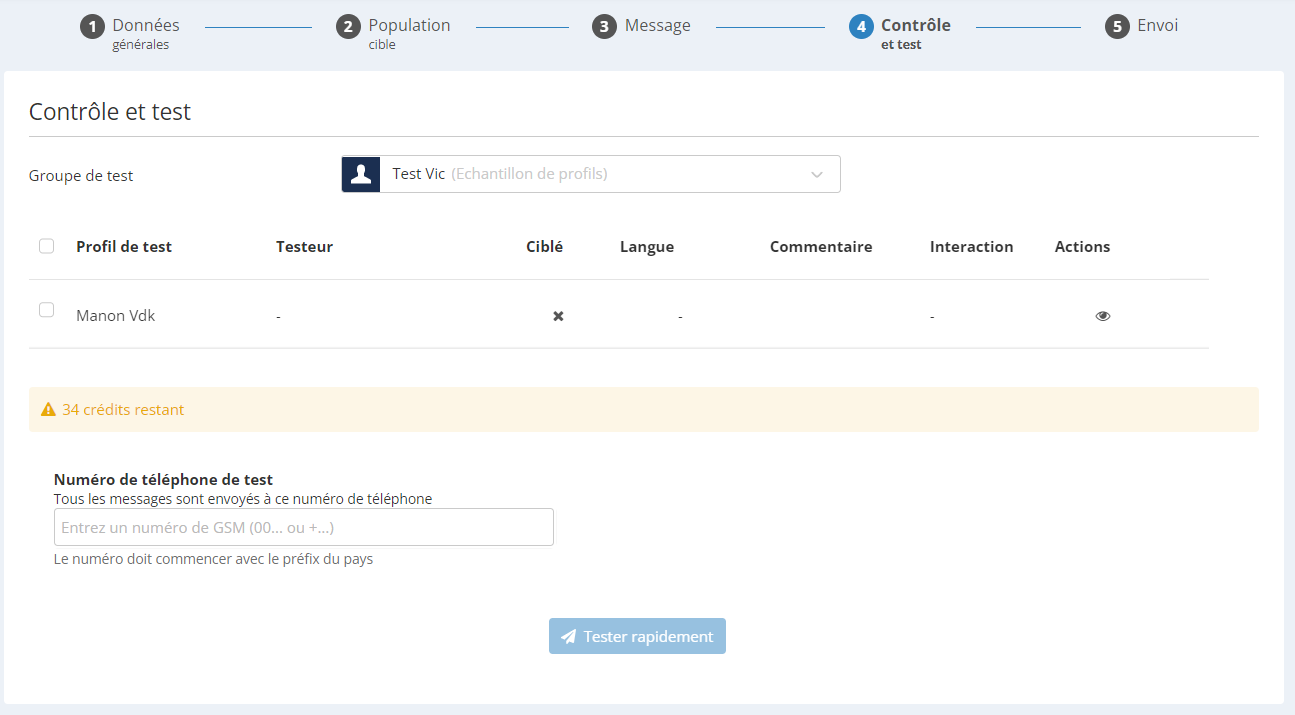
-
Vous pouvez choisir le groupe de tests pour lequel vous voulez appliquer le test.
-
Choisissez les profils pour lesquels vous voulez simuler le message et renseignez votre numéro pour recevoir les SMS de test. Ce numéro doit commencer par le préfixe du pays.
Le coût d'un SMS de test est le même que celui d'un SMS normal. Votre crédit SMS sera donc également débité pour un SMS de test.
Étape 5 - Envoi
Maintenant que votre campagne est prête et qu'elle a été testée, vous avez la possibilité de faire une dernière vérification et de choisir quand envoyer la campagne.
Données générales
Vérifier les paramètres de langue, la base de données et le shortcode
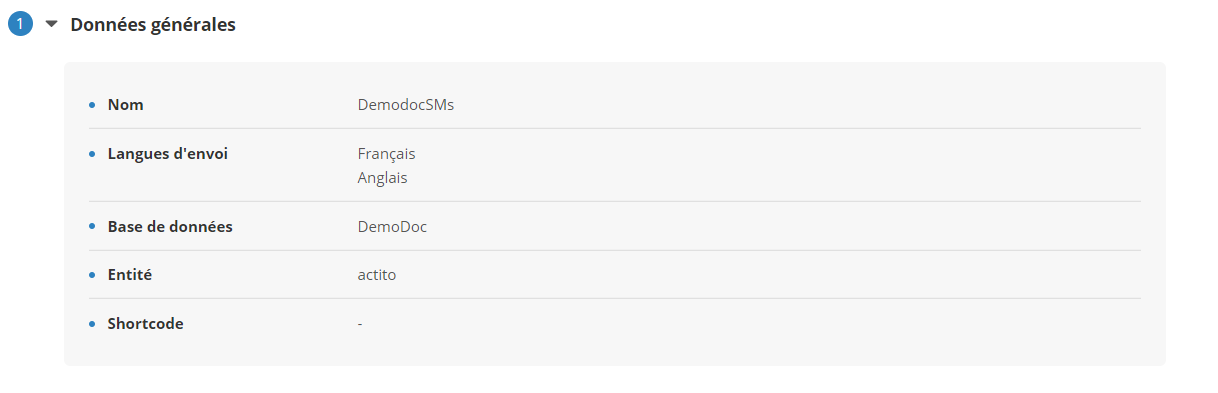
Ciblage
Vérifier la population cible grâce à un rappel de vos critères de ciblage.
Vous pouvez recalculer le nombre de profils ciblés et le comparer avec votre nombre de crédits SMS restants.
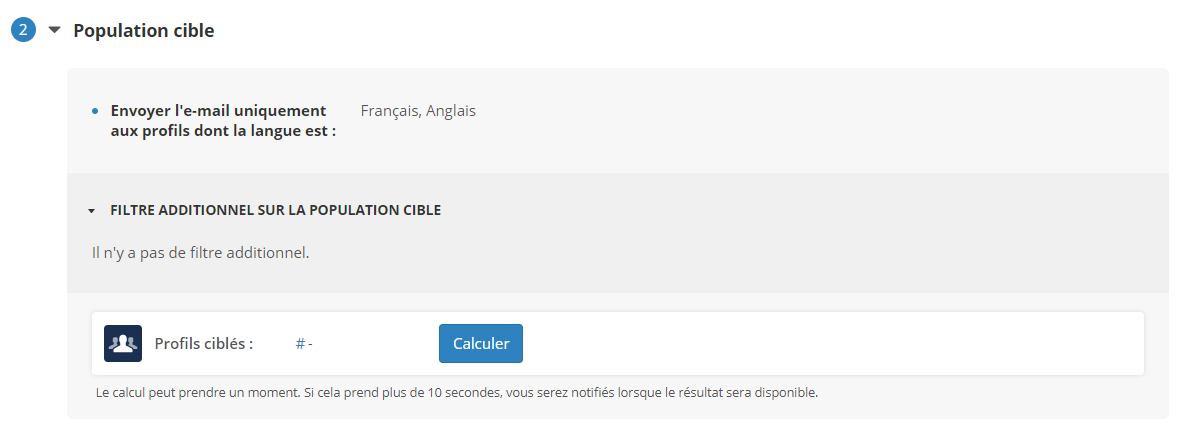
Si vous avez choisi de n'envoyer qu'un SMS par numéro (en cas de numéros non-uniques) ce filtre sera aussi indiqué.

Message
Vous pouvez prévisualiser et vérifier que vous allez envoyer.
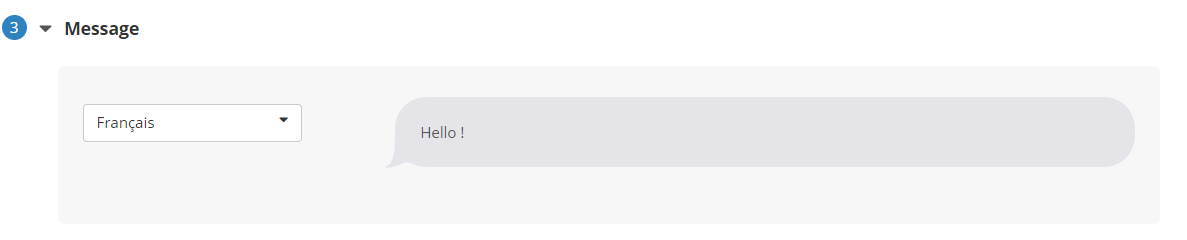
Groupe témoin
Pour choisir un groupe témoin en sélectionnant soit un pourcentage ou un nombre absolu de profils, activez les paramètres avancés.
Un groupe témoin est un échantillon de population auquel la campagne ne sera pas envoyée, afin de comparer son efficacité avec le comportement de profils qui ne l'ont pas reçue.
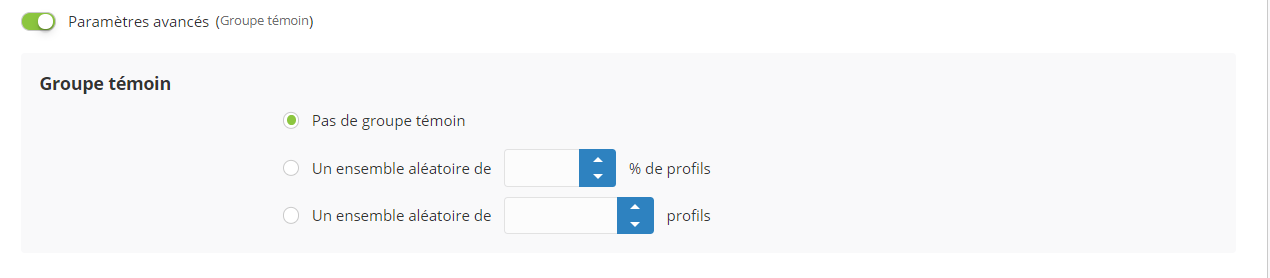
Il est possible d'obtenir la liste des profils filtrés par le groupe témoin en utilisant le module de ciblage.

Planifiez votre envoi
Enfin, vous pouvez décider d'envoyer votre campagne immédiatement ou choisir de le planifier à une date ultérieure.
Si vous décider de planifier votre campagne, l'heure d'envoi sera calculée selon le fuseau horaire de votre navigateur. Si vous voulez planifier l'envoi sur un autre fuseau horaire, cliquez sur l'icône "Monde" à côté du sélecteur de date.
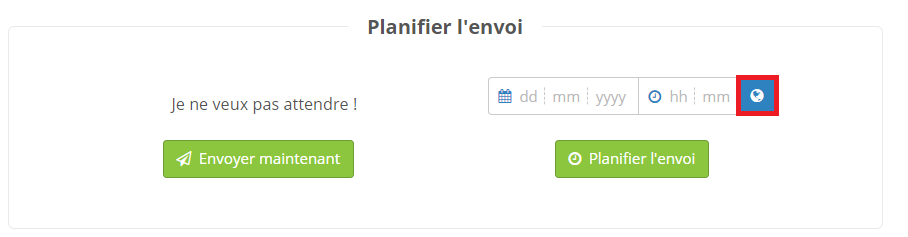 Vous aurez ainsi la possibilité de convertir n'importe
quel fuseau horaire vers votre heure locale.
Vous aurez ainsi la possibilité de convertir n'importe
quel fuseau horaire vers votre heure locale.

Que vous choisissiez "Envoyer maintenant" ou "Planifier l'envoi", une confirmation vous sera demandée.
Si certains de vos paramètres définis sont incorrects, une fenêtre "Pop-up" s'ouvrira pour vous avertir des éléments incorrects.
Remarques importantes
-
Si le shortcode utilisé n'est pas valide, le SMS sera rejeté.
-
En France, on ne peut envoyer de SMS marketing qu'entre 8h à 20h pendant les jours ouvrables (du lundi au samedi) et pas du tout le dimanche et les jours fériés. Actito ne bloque pas les envois, mais certains opérateurs comme Orange rejettent les messages en dehors des horaires et des jours autorisés. Sur la Belgique, il n’y a aucune limitation similaire.
